Page 1
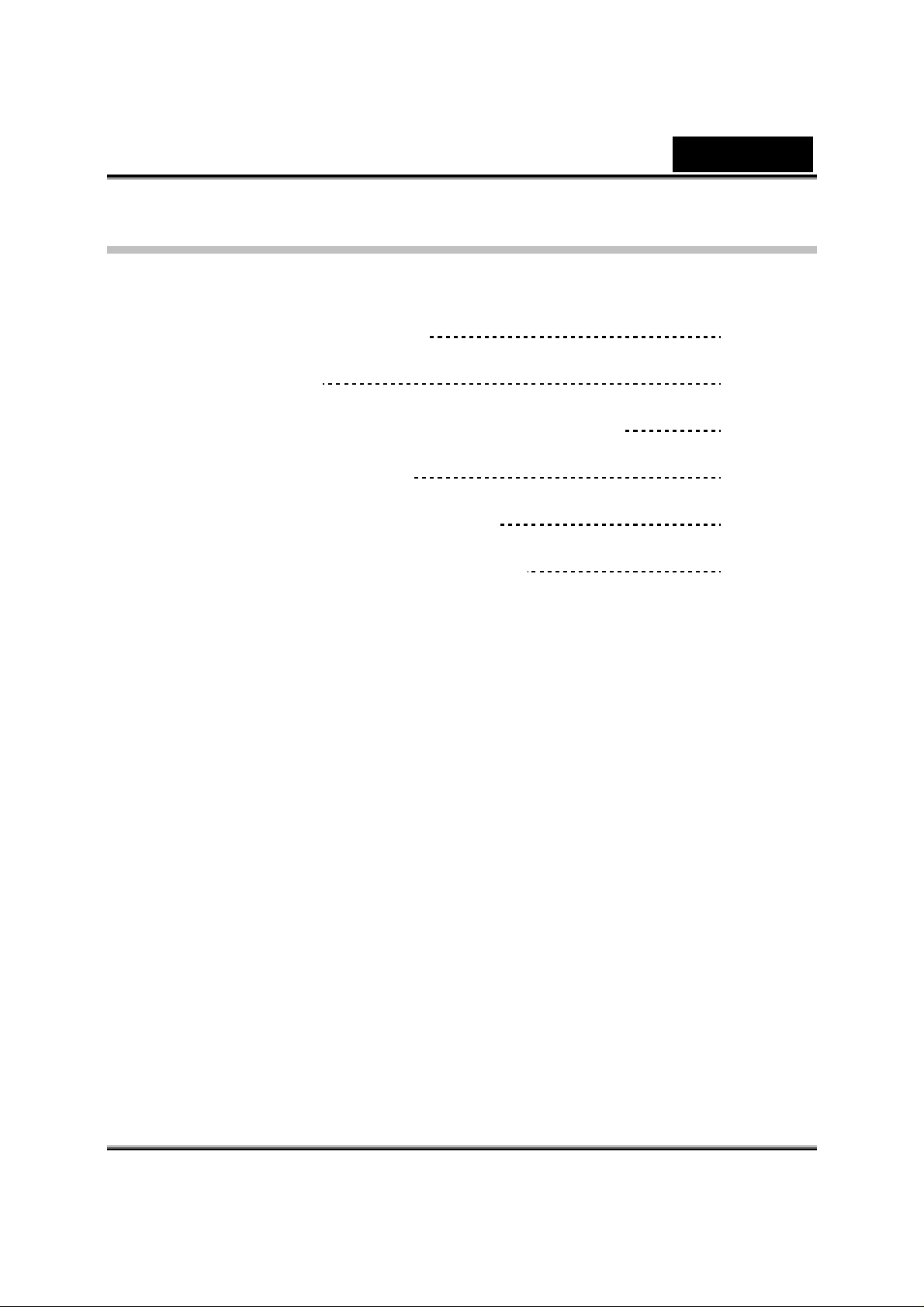
Inhaltsverzeichnis
Deutsch
Funktionen der eFace 2025
Kamera einrichten 2
V erwendung des Programms Instant Messenger 3-4
CrazyTalk CamSuite PRO 5-15
CrazyTalk CamSuite PRO und IM 16-21
Fehlerbehebung für die Webkamera 22
1
i
Page 2
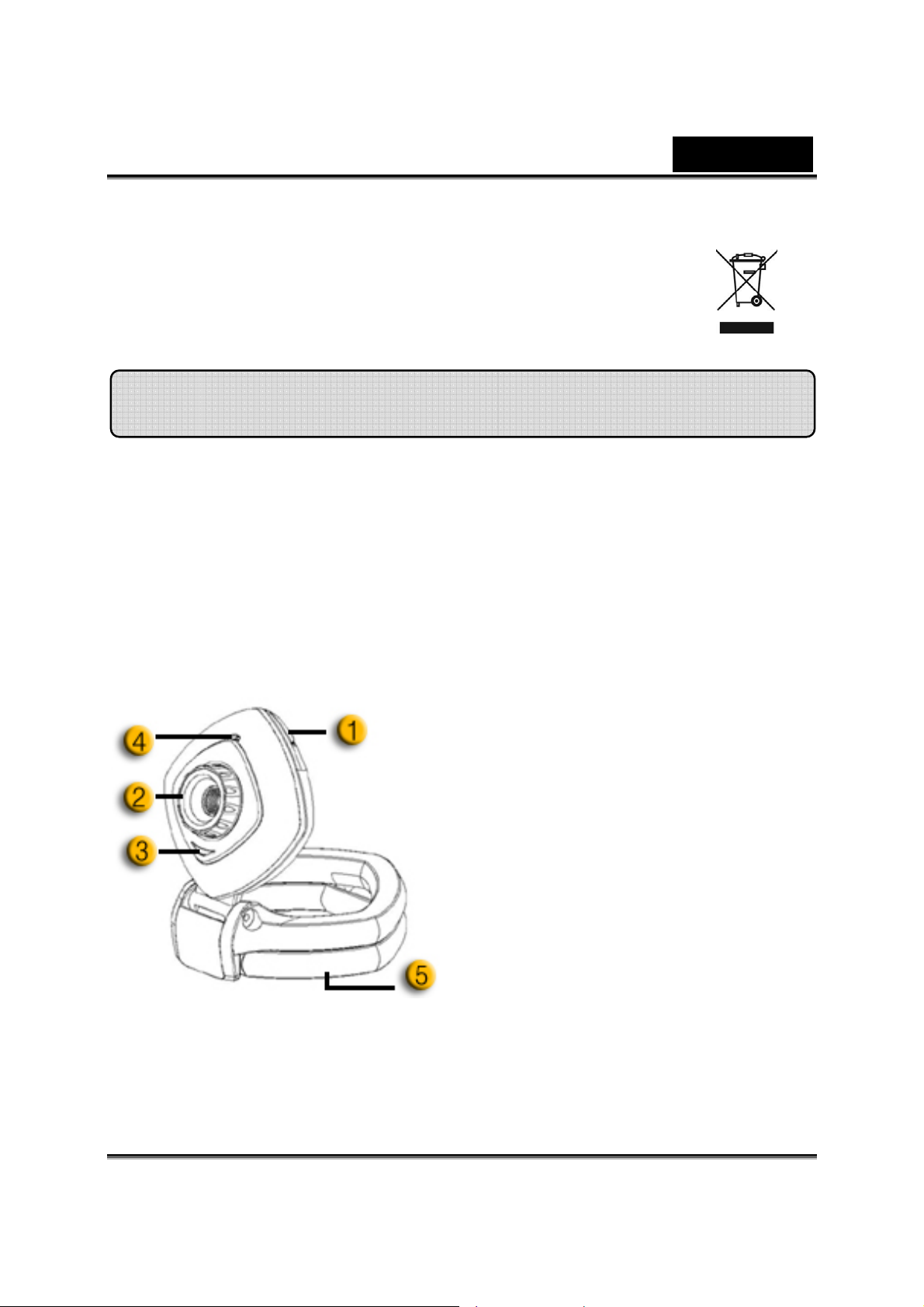
Deutsch
Symbol für Mülltrennung in der Europäischen Union
Dieses Sy mbol bedeut et, dass dieses Produkt separat entsorgt werden muss.
Folgendes gilt nur für Benutzer in der Europäischen Union:
• Dieses Produkt muss an einem geeigneten Sammelplatz angeliefert
werden.
Entsorgen Sie das Produkt nicht im Haushaltmüll.
• Weitere Information erhalten Sie von Ihrem Einzelhändler oder von der
für Entsorgung zuständigen örtlichen Behörde.
Funktionen der eFace 2025
Erleben Sie mit eFace 2025 wahres Plug & Play! Verbinden Sie
die Webcam mit einem USB-Anschluss, und starten Sie Ihren
Video-Chat in Sekunden! Für diese USB-Videoklasse-Webcam
sind keine Treiber erforderlich.
1. Auslöser
Sie können den Auslöser zur
Auf-nahme von Bildern in CamSuite
PRO drücken, nachdem Sie Genius
Button Manager von der CD instal-liert
haben.
2.Objektiv
Stellen Sie das Bild durch Drehen des
Objektives scharf.
3.LED-Anzeige
eFace 2025 wird an den USB-Port des
Computers angeschlossen und die
LED-Anzeige leuchtet auf, wenn das
Videoprogramm aufgerufen wird.
4. Mikrofon
5. Klipphalterung mit Drehgelenk
Die anpassbare Klipphalterung kann
nahezu überall befestigt werden. An
Notebooks, normalen Bildschirmen und
LCD-Bildschirmen.
-1-
Page 3
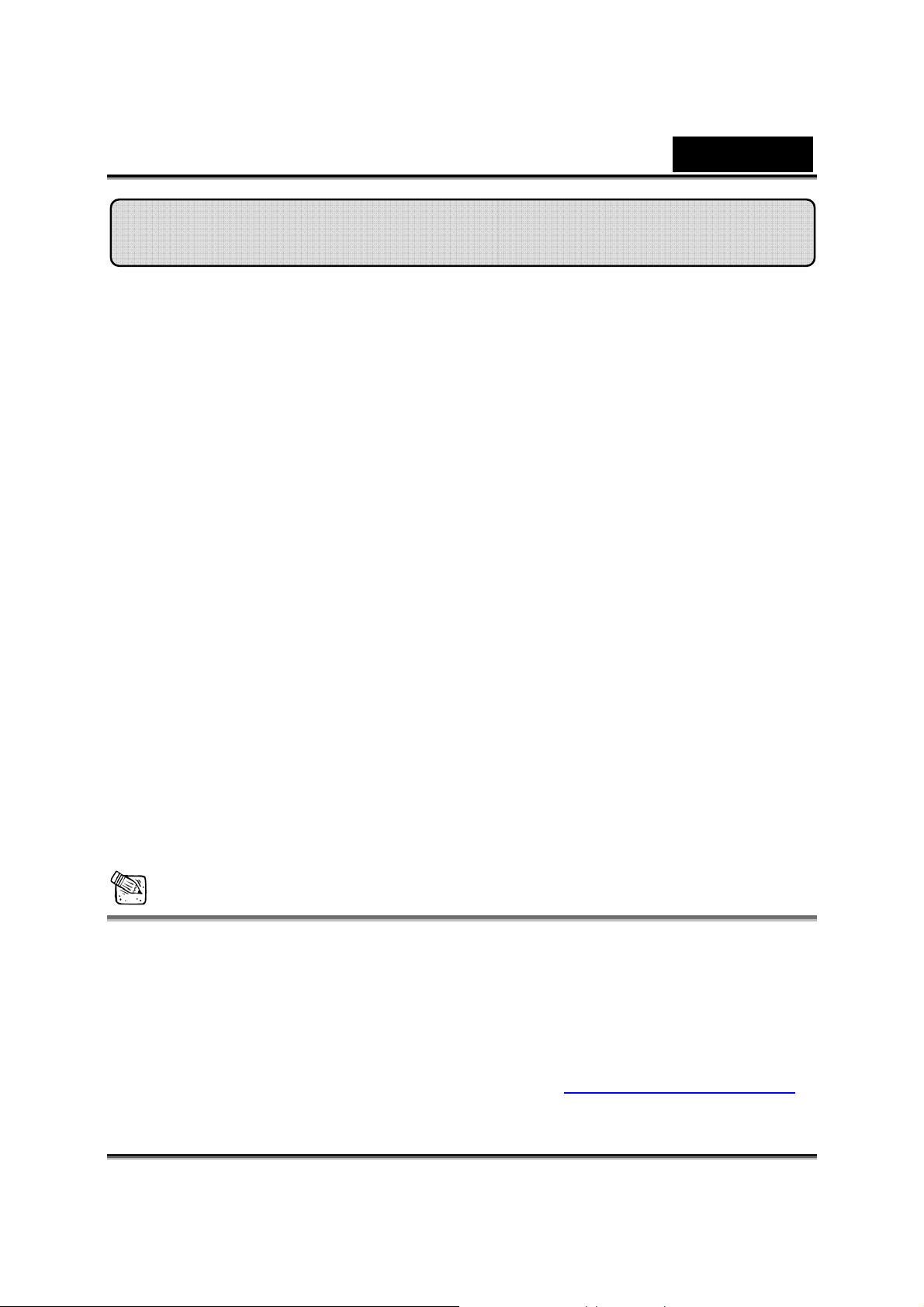
Deutsch
Kamera einrichten
eFace 2025 unterstützt UVC (USB-Videoklasse) und ist somit unter
Windows 7, Vista, XP SP2 oder Mac 10.4.9 und höher Plug & Play-fähig.
Ein Gerätetreiber ist nicht erforderlich.
1. Stellen Sie sicher, dass auf Ihrem PC als Betriebssystem Windows 7,
Vista, XP SP2 oder Mac 10.4.9 und höher installiert ist.
2. Verbinden Sie die eFace 2025 mit einem USB-Anschluss.
3. Die eFace 2025 kann jetzt mit jeder Anwendung verwendet werden. Sie
funktioniert problemlos mit jeder Videochat-Software, die eine
Videofunktion unterstützt. Wenn Sie Mac OS verwenden, können Sie
iChat zum Online-Chatten benutzen.
Bilder aufnehmen unter Windows XP SP2:
1. Doppelklicken Sie auf das Arbeitsplatz-Symbol. Oder klicken Sie auf
Start Æ Arbeitsplatz.
2. Suchen Sie “USB-Videogerät” und doppelklicken Sie darauf. Nun können
Sie beginnen, Fotos aufnehmen.
ANMERKUNG
So prüfen Sie, ob unter Windows XP bereits SP2 (Service Pack 2)
installiert ist.
− Klicken Sie auf Ihrem Desktop oder im Windows-Startmenü auf
Arbeitsplatz.
− Klicken Sie im Kontextmenü auf Eigenschaften.
Wenn Sie das SP2 (Service Pack 2) unter Windows XP noch nicht
installiert haben, gehen Sie auf die Website http://www.microsoft.com
um ein Update für Ihre Version herunterzuladen.
,
-2-
Page 4
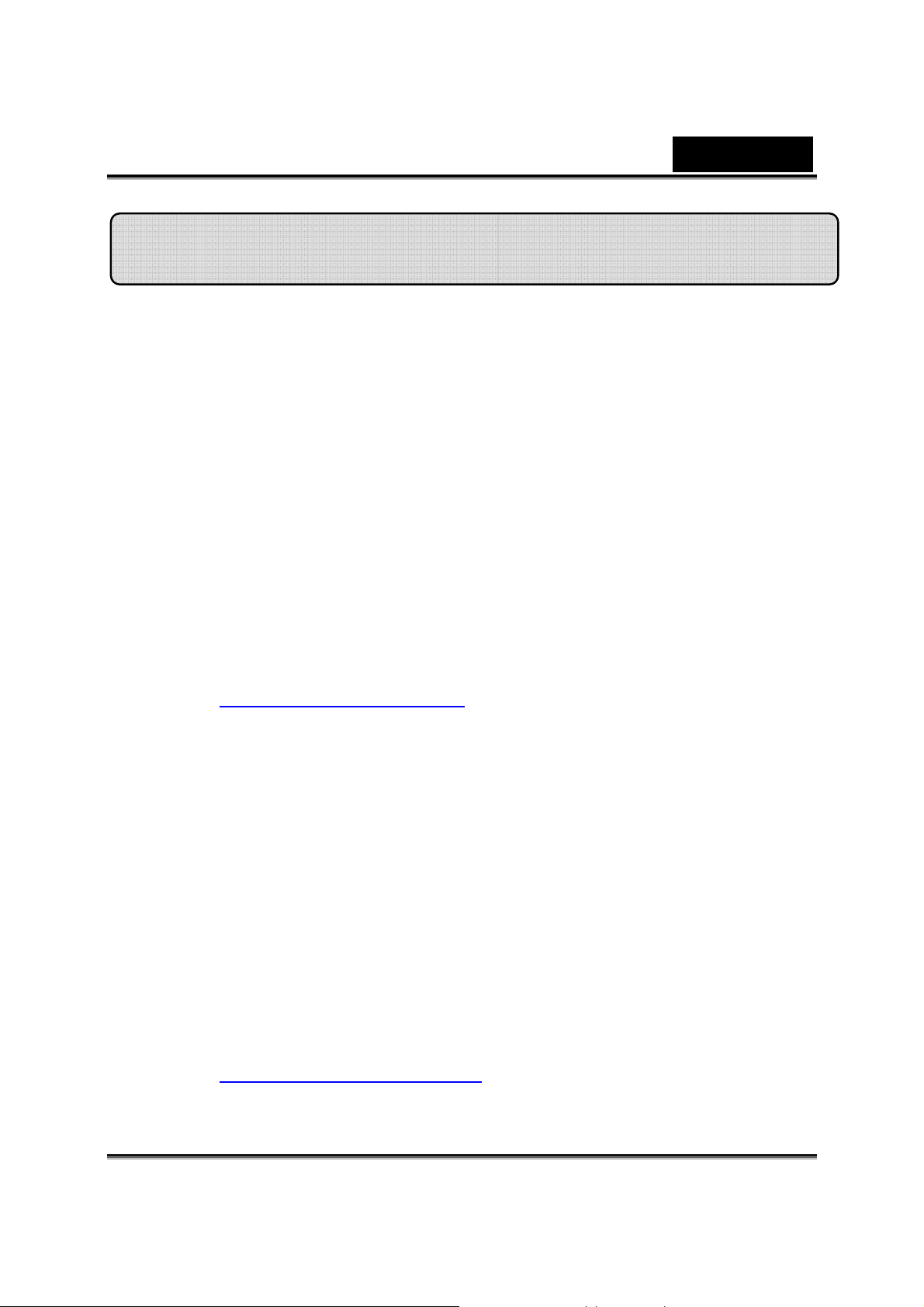
Deutsch
V erwendung des Programms Inst ant Messenger
MSN Messenger
a. Für Videokonferenzen benötigen Sie den MSN Messenger
Version 6 oder neuer. Falls Sie diesen nicht besitzen, besuchen
Sie die Internetseite: http://messenger.msn.com zum
Herunterladen.
b. Melden Sie sich bei MSN Messenger an.
c. Wählen Sie einen Freund auf der Kontaktliste aus und klicken Sie
„OK“ zur Bestätigung.
d. Zum Chat: Doppelklick auf Ihren sich Online befindlichen
Freuden. Klicken Sie auf dem Icon der Webcam.
e. Ihr Freund erhält eine Einladung. Wenn Ihr Freund diese
annimmt, beginnt der Videochat.
f. Für weitere Information besuchen Sie bitte die Internetseite:
http://messenger.msn.com
Yahoo Messenger
a. Laden Sie den Yahoo Messenger von
http://messenger.yahoo.com herunter und beenden Sie Ihre
Anmeldung, sofern Sie dieses noch nicht gemacht haben.
b. Melden Sie sich bei Yahoo Messenger an.
c. Vom Hauptfenster aus klicken Sie das T o ol-Menü und wählen Sie
„Meine Webcam starten“.
d. Rechter Klick auf einen Namen in Ihrer Messenger Liste und
wählen Sie „Webcam sehen“.
e. Ihr Freund erhält eine Einladung. Wenn Ihr Freund auf JA klickt,
beginnt der Videochat.
f. Für weitere Information besuchen Sie bitte die Internetseite:
.
http://messenger.yahoo.com
.
-3-
Page 5
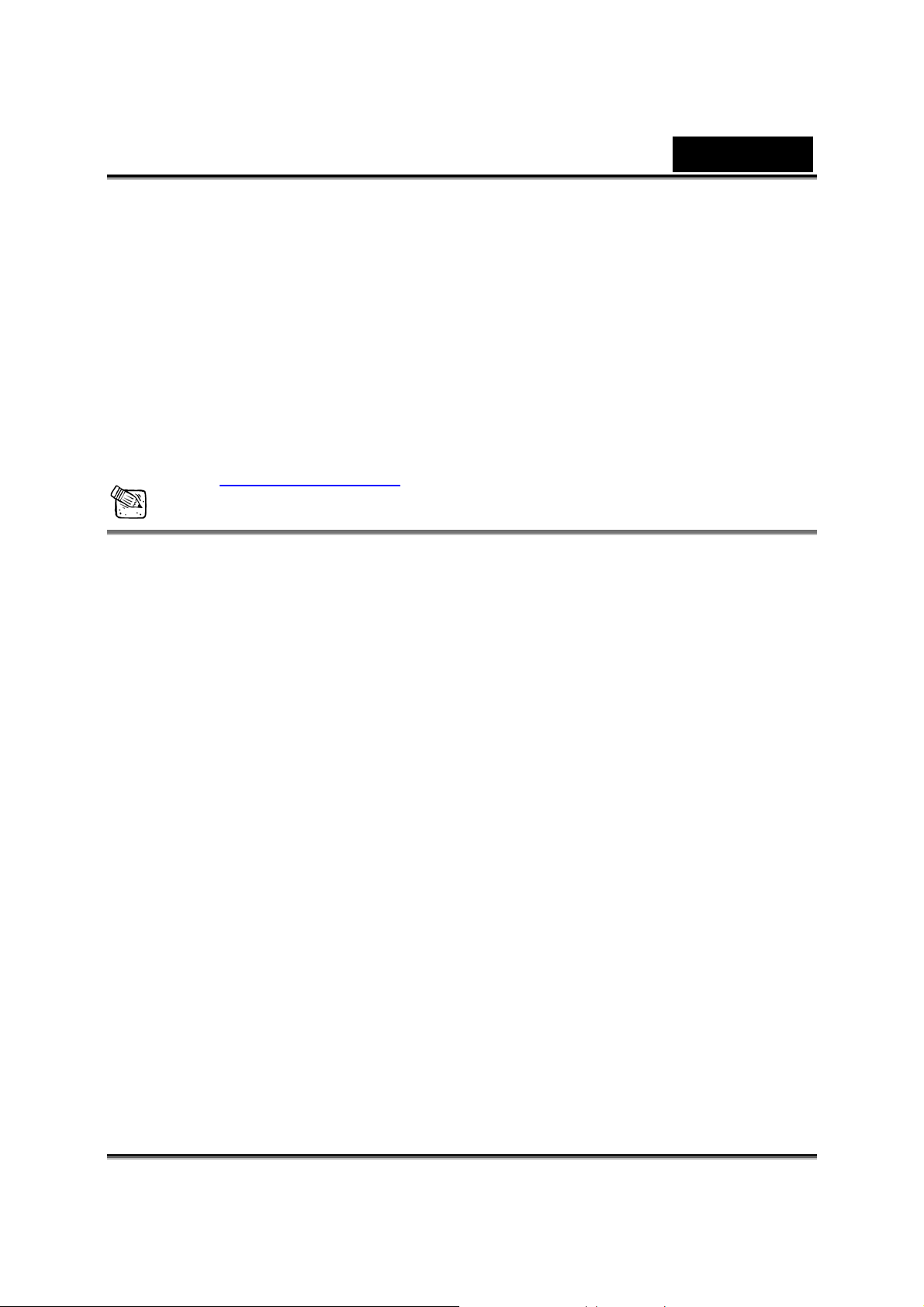
Deutsch
AOL Instant Messenger
a. Sie können den AOL Instant Messenger gratis bei
http://www. aim. com her unte rlad en und I hre Anm eldun g beenden,
sofern Sie dieses noch nicht gemacht haben.
b. Melden Sie sich beim AOL Instant Messenger an.
c. Klicken Sie auf „Messenger-Liste Anzeigen“ und wählen Sie
einen Freund aus und schon starten Sie den Videochat.
d. Ihr Freund erhält eine Einladung. Wenn Ihr Freund diese
annimmt, beginnt der Videochat.
e. Für weitere Information besuchen Sie bitte die Internetseite:
http://www.aim.com
ANMERKUNG
Überprüfen Sie, ob die Kamera an den Computer angeschlossen ist,
bevor Sie ein Programm für Videokonferenz oder Videochat starten.
Schließen Sie andere Webcam-Programme, bevor Sie das Programm
für Videokonferenz oder Videochat starten.
.
-4-
Page 6
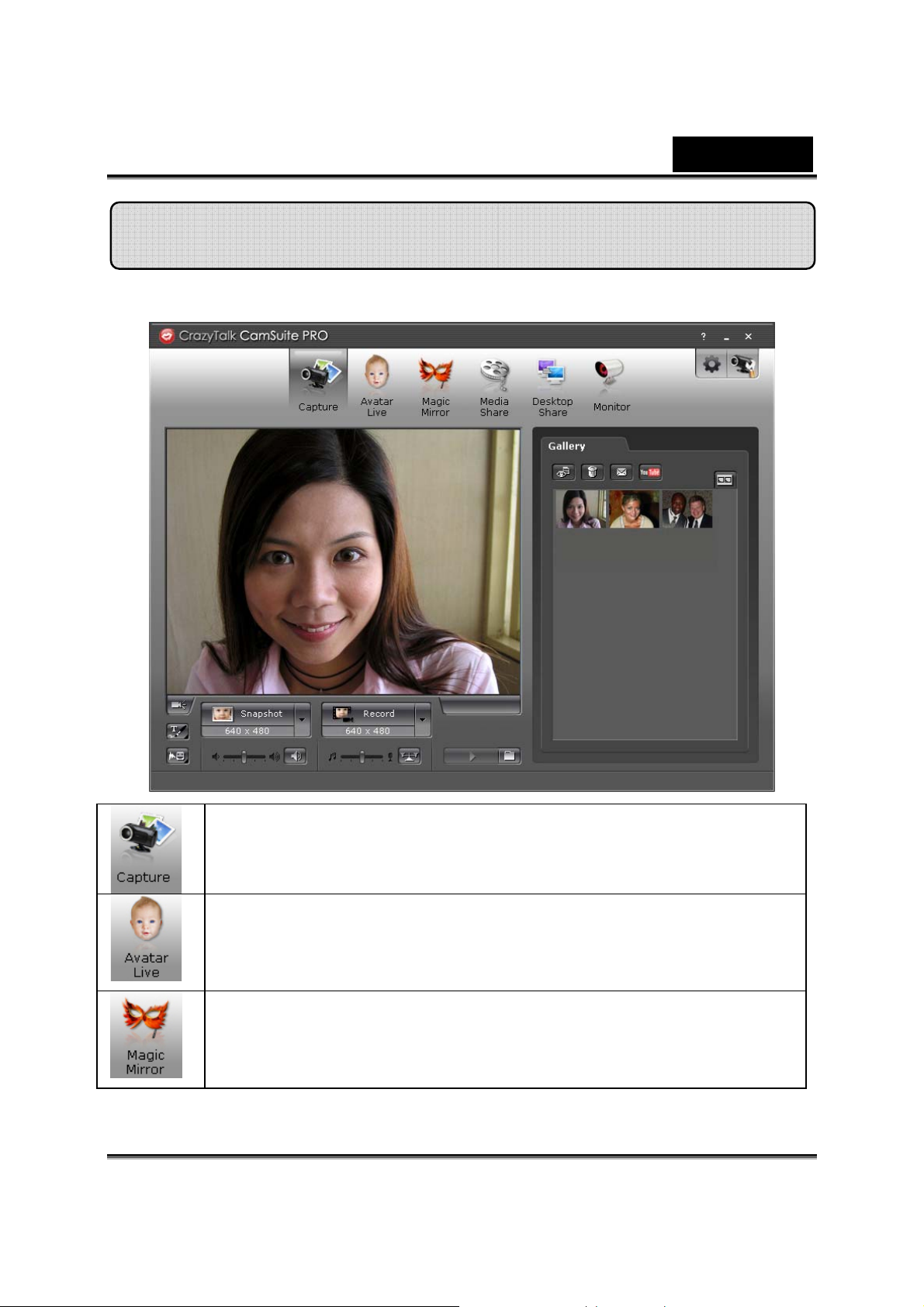
Deutsch
CrazyTalk Cam Suite PRO
Gestalten Sie Ihre Videochats lustiger durch die erweiterten Funktionen des
beiliegenden Programms CrazyTalk Cam Suite PRO.
Fotos und Videos mit verschiedenen Auflösungen aufnehmen
und diese direkt auf YouTube hochladen.
Sich kontinuierlich ändernde, sprechende, animierte Figuren
mit lippensynchronen Bewegungen erscheinen während
Online-Videochats .
Ändern Sie Ihren Gesichtsausdruck oder fügen Sie während
Online-Videochats Ihrem Gesicht Gesichts-Accessoires (z.B.
Schnurrbart, Brille etc.) und Comic-Sprechblasen hinzu.
-5-
Page 7
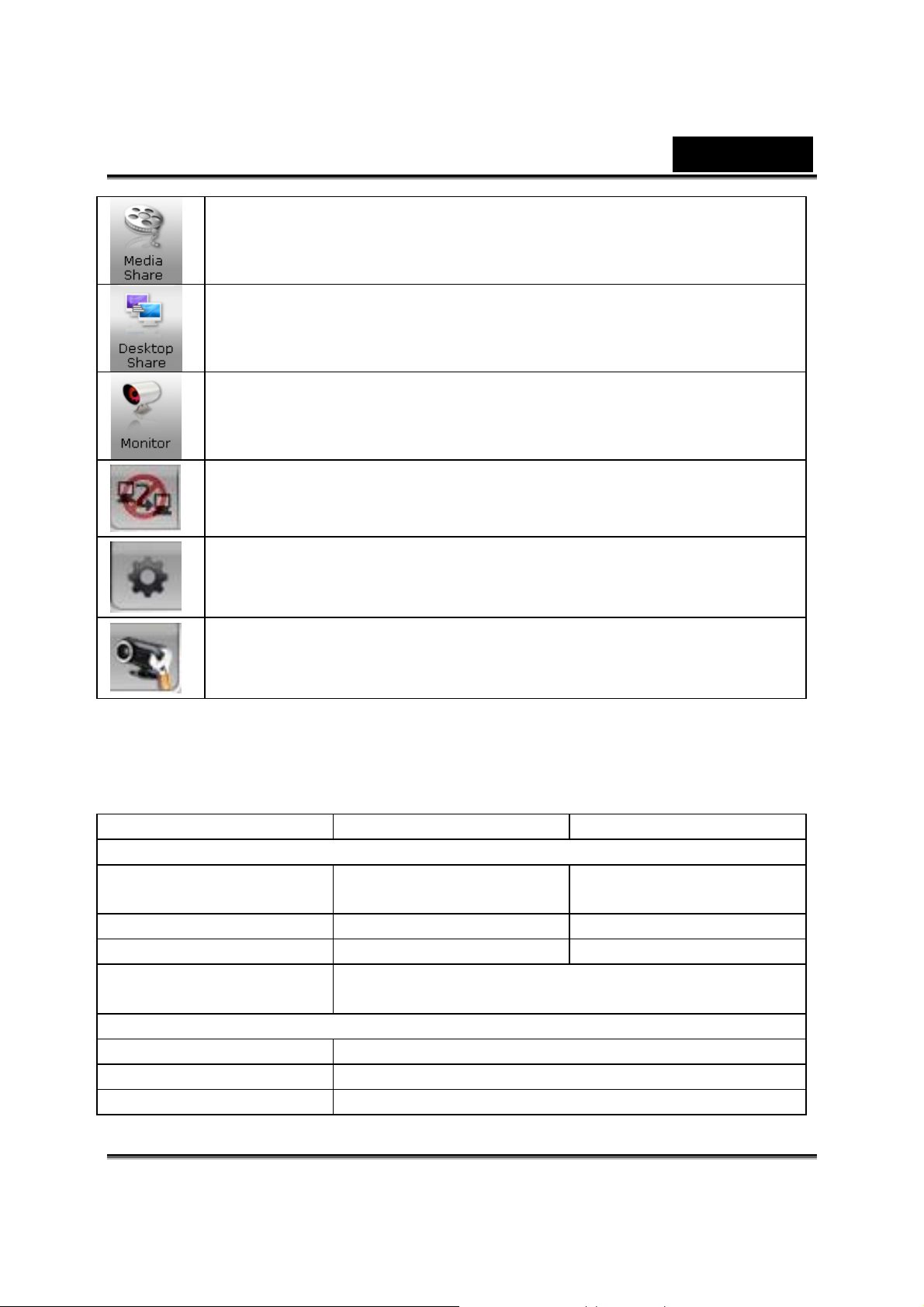
Deutsch
Präsentiert Ihre Lieblings-Videoclips und Diashows sofort,
ohne auf den Download zu warten.
Zeigt Desktop-Aktivitäten live für Online-Präsentationen,
Fernschulungen und Softwarevorführungen.
Benachrichtigt Sie darüber, was vor Ihrer Webcam passiert,
während Sie abwesend sind.
Mit der Funktion Enable Video Chat (Videochat aktivieren)
können Sie die Systemauslastung verringern, indem das
Senden der Videodaten zu Ihrem IM-Partner gestoppt wird.
Zur Anzeige des Fensters Preferences (Präferenzen). Im
Dialogfeld Preference (Präferenz) können Sie die allgemeinen
Einstellungen ändern.
Zeigt das Fenster Properties (Eigenschaften) Ihres
Webcam-Treibers. Die Einstellungsoptionen hängen vom
jeweiligen Treiber ab.
Systemanforderungen
Stellen Sie vor dem Start von CrazyTalk Cam Suite PRO sicher, dass Ihr PC
die folgenden Mindest-Systemanforderungen erfüllt.
Mindestens
Hardware
CPU Pentium 4, 2,0 GHz Pentium 4, 3,0 GHz
RAM 256 MB 512 MB oder höher
Festplattenspeicher 100 MB 200 MB
Zubehör Duplex-Soundkarte, VGA-Karte, Tastatur,
Maus, Mikrofon, Lautsprecher
Software
Betriebssystem Windows 7 / Vista / XP / 2000
Instant Messenger Etwa Skype für Windows v3.0 oder besser
DirectX DirectX 9 oder besser
Empfohlen
oder höher
-6-
Page 8

Deutsch
Capture (Aufnahme)
Sie können auf die Schaltflächen Snapshot (Schnappschuss) oder Record
(Aufnahme) klicken, um ein Bild oder ein Video über die Webcam von sich
selbst aufzunehmen und zu präsentieren.
Kamera An/Aus
Zeichnen und Text
Stimmveränderung
Taste Schnappschuss
Fotoauflösung
Taste Videoaufnahme
Videoauflösung
Lautstärkeregelung
-7-
Mixer für Musik/Sound
Hintergrundmusik
Vorschau
Löschen
E-Mail
YouTube Upload
Miniaturbild-/Listenansicht
Page 9

Deutsch
Avatar Li ve
Sie können den ausgewählten Avatar für Videochats mit Ihren Freunden
verwenden.
Avatar
Sie können vorgegebene Avatare verwenden oder More (Mehr)
drücken, um eigene Avatare zu erstellen.
Emotion
Sie können Ihrem Avatar verschiedene Gefühlsausdrücke,
zusammen mit Soundeffekten, hinzufügen. Bei einer
Videokonferenz sind sowohl der Avatar als auch die
Gefühlsanimation für Ihren Konferenzpartner sichtbar.
Horizontal Mirror (Horizontaler Spiegel)
Markieren Sie das Kästchen Horizontal Mirror, um das
Kamerafenster horizontal zu drehen, so dass der Avatar sich
spiegelbildlich mit Ihrem Kopf bewegt.
-8-
Page 10

Deutsch
Reset (Zurücksetzen)
Klicken Sie auf die Schaltfläche Reset (Zurücksetzen), um
Magic Mirror (Zauberspiegel)
Sie können für Videochats mit Ihren Freunden Ihr eigenes Gesicht verwenden
und mit Magic Mirror verschiedene Effekte darauf anwenden.
Ihren Avatar auf die richtige Größe und den richtigen Winkel für
das Kamerafenster zu korrigieren und anzupassen.
Vorschau
Die Schaltfläche Preview (Vorschau) öffnet das
Vorschaufenster
Morph (Veränderung)
Wählen Sie die gewünschte Veränderung für Ihr Gesicht aus.
Effect (Effekt)
Fügen Sie Ihrem Gesicht einen lustigen Effekt hinzu.
-9-
Page 11

Deutsch
Vorschau
Media Share (Medien präsentieren)
Sie können während Videochats Mediendateien ohne Verzögerung
präsentieren. Spielen Sie mehrere Mediendateien ab und lassen Sie Ihre
Freunde diese gleichzeitig ansehen. Die Mediendateien können Videodateien
(Mpeg, AVI, WMV) oder Bilddateien (JPG, BMP, GIF) sein.
Klicken Sie auf die Schaltfläche Preview (Vorschau), um das
Vorschaufenster zu öffnen
/
Play List (Wiedergabeliste)
Drücken Sie die Schaltfläche Dateien Importieren, um
Dateien im Ordner auszuwählen.
Drücken Sie die Auf / Ab-Schaltflächen oder ziehen
Sie eine Datei, um Sie an eine andere Position in der
Liste zu bringen.
-10-
Page 12

Deutsch
Drücken Sie die Schaltfläche Share (Präsentieren),
um die Dateien in der Liste abzuspielen/zu
präsentieren. Die aktuell abgespielte Datei wird
markiert. Zum Stoppen der Präsentation klicken Sie auf
die Schaltfläche Stop.
Klicken Sie auf die Schaltfläche Vorschau, um sich
Desktop Share (Desktop-Präsentation)
Es gibt drei Möglichkeiten Ihren Freunden während eines Videochats Ihre
Desktop-Aktivitäten zu zeigen.
selbst Ihr Werk vor der Präsentation anzuschauen
Klicken Sie diese Schaltfläche, um die ausgewählten
Dateien aus der Liste zu löschen.
Drücken Sie die Schaltfläche Schleife, wenn die
ausgewählten Dateien in einer Schleife abgespielt
werden sollen.
Ziehen Sie den Schieberegler, um sich in der aktuell
wiedergegebenen Datei zu bewegen.
-11-
Page 13

Deutsch
Share Region (Bereich präsentieren)
Monitor (Überwachen)
Mit dieser Funktion werden für die Webcam sichtbare Bewegungen
aufgezeichnet. Eine E-Mail mit Schnappschüssen wird an Sie gesendet, um
Ihnen mitzuteilen, dass etwas vorgefallen ist. Das aufgenommene Video wird
für Sie im Ordner Gallery (Galerie) gespeichert, damit Sie es sich später
anschauen können.
Präsentieren Sie einen beliebigen Bereich Ihres Desktops.
Schaltfläche Wiederholen
Drücken Sie diese Schaltfläche, um den zuletzt präsentierten
Bereich zu reaktivieren.
Share Window (Fenster präsentieren)
Präsentieren Sie ein beliebiges Fenster auf Ihrem Desktop.
Share full screen (Vollbildschirm präsentieren)
Präsentieren Sie den gesamten Bildschirm Ihres Desktops.
Stop (Stopp)
Zum Stoppen der Präsentation klicken Sie auf die Taste Stop.
-12-
Page 14

Deutsch
Motion sensitivity level (Bewegungsempfindlichkeitsstufe)
Ziehen Sie den Schieberegler Motion sensitivity level
(Bewegungsempfindlichkeitsstufe), um die
Empfindlichkeits-stufe anzupassen. Je geringer die
Empfindlichkeitsstufe, desto weniger Bewegungen werden
aufgezeichnet. Das bedeutet, dass kleinere Bewegungen nicht
aufgezeichnet werden.
HD space setting (Einstellung des Festplattenspeichers)
Da die aufgenommenen Videos Festplattenspeicher belegen,
können Sie die Aufzeichnung stoppen, wenn d er zur Verfügung
stehende Festplattenspeicher eine bestimmte Größe
unterschreitet. Sie können durch Ziehen des Schiebereglers
einstellen, wann die Aufzeichnung gestoppt werden soll.
Email notification with snapshot (E-Mail-Benachrichtigung
mit Foto)
Markieren Sie das Kontrollkästchen Email notification with
snapshot (E-Ma il-Ben a chric htigung mit Foto), wenn das Foto
per E-Mail an Sie gesendet werden soll. Klicken Sie auf die
Schaltfläche E-mail setting (E-Mail-Einstellung), um die
E-Mail-Adresse einzurichten.
Start/Stop Monitor (Überwachung starten/stoppen)
Klicken Sie auf die Schaltfläche Start Monitor (Überwachung
starten), um die Überwachung zu beginnen. Klicken Sie erneut
darauf, um die Überwachung zu stoppen.
Enable Video Chat (Videochat aktivieren)
Mit der Funktion Enable Video Chat (Videochat aktivieren) können Sie die
Systemauslastung verringern, indem das Senden der Videodaten zu Ihrem
IM-Partner gestoppt wird.
• Dieses Symbol zeigt an, dass die Videochat-Funktion aktivi ert is t.
• Dieses Symbol zeigt an, dass die Videochat-Funktion deaktiviert ist.
Preferences (Präferenzen)
Klicken Sie auf die Schaltfläche Preferences (Präf erenzen), um das
Präferenzen-Fenster zu öffnen. Sie können in diesem Dialogfeld die
allgemeinen Einstellungen ändern.
-13-
Page 15

Deutsch
Wählen Sie mit Select Camera (Kamera wählen) Ihre
Standardkamera aus. Wenn Sie mehrere Kameras auf Ihrem PC
installiert haben, müssen Sie eine davon auswählen.
Markieren Sie Enable auto zoom (Autozoom aktivieren),
damit die Webcam Ihr Gesicht erkennen und es automatisch
Zoomen und Selbstzentrieren kann.
Markieren Sie das Kästchen Auto preview after captured
(Automatische Vorschau nach Aufnahme) und das
Vorschaufenster öffnet sich direkt, nachdem Sie ein Bild oder
Video aufgenommen haben, und spielt dieses ab.
-14-
Page 16

Deutsch
Klicken Sie auf die Schaltfläche Browse (Durchsuchen) , um
einen Ordner zum Speichern der aufgenommenen Bilder und
Videos auszuwählen.
Hiermit stellen Sie Gesichts-/Mausverfolgung ein, sodass der
Kopf und die Augen Ihres Avatars in der Funktion Avatar Live
Ihren Kopf oder die Maus verfolgen und sich entsprechend
bewegen.
Hiermit wird die Zeit (in Sekunden), die ein Bild angezeigt wird,
für die Funktion Media Share eingestellt.
Camera settings (Kameraeinstellungen)
Klicken Sie auf die Schaltfläche Camera Settings (Kameraeinstellungen),
um das Fenster Eigenschaften Ihres Webcam-Treibers anzuzeigen. Die
Einstellungsoptionen hängen vom jeweiligen Treiber ab.
ANMERKUNG
Drücken Sie für die Online-Hilfe zur ausführlichen Einstellung jeder
Funktion.
-15-
Page 17

Deutsch
CrazyTalk CamSuite PRO und IM
Windows Live Messenger
1. Installieren Sie CrazyTalk Cam Suite PRO und Windows Live Messenger.
2. Klicken Sie auf Extras/Audio- und Videosetup, um den Assistenten für
das Audio- und Videosetup zu öffnen.
-16-
Page 18

3. Klicken Sie auf die Schaltfläche Weiter
Deutsch
4. Lassen Sie in Schritt 1 die Dropdownliste unverändert und klicken auf die
Schaltfläche Weiter.
-17-
Page 19

Deutsch
5. Wählen Sie in Schritt 2 CamSuite Virtual Audio aus der Dropdownliste
aus. Klicken Sie auf die Schaltfläche Weiter.
6. Wählen Sie in Schritt 3 CamSuite Virtual Came ra aus der Dropdownliste
aus. Klicken Sie auf die Schaltfläche Fertig stellen.
-18-
Page 20

Deutsch
Skype
1. Installieren Sie CrazyTalk Cam Suite PRO und Skype.
2. Klicken Sie auf Aktionen/Optionen ..., um das Dialogfeld Optionen zu
öffnen.
-19-
Page 21

Deutsch
3. Wählen Sie Audioeinstellungen und stellen Sie Mikrofon auf CamSuite
Virtual Audio ein.
4. Wählen Sie Videoeinstellungen und stellen Sie Webcam wähle n auf
CamSuite Virtual Camera ein.
5. Klicken Sie auf die Schaltfläche Speichern. Ihr Messenger erhält nun
seine Audio- und Videoquellen von Cam Suite.
-20-
Page 22

Deutsch
Jetzt sind Ihr MSN Messenger und Skype mit CrazyTalk Cam Suite PRO
verbunden. Wenn Sie diese Software starten, haben Sie Effekte wie Avatar
Live, Magic Mirror, Media Share und Desktop Share zur Hand. Diese stehen
während Ihrer Videokonferenz zur Verfügung, nachdem Sie die Funktion
Enable Video Chat (Video-Chat aktivieren) eingeschaltet haben
.
-21-
Page 23

Deutsch
Fehlerbehebung für die Webkamera
F1: Mein Computer erkennt die Webcam nicht, wenn diese
über ein verlängertes USB- Kabel angeschlossen ist.
Lösung:
• Schließen Sie die Webkamera direkt an einen USB-Anschluss an
Ihrem Computer an. Stellen Sie sicher, dass die Webkamera mit
dem USB-Anschluss auf der Rückseite Ihres Computers
ange-schlossen ist. Einige USB-Anschlüsse auf der Vorderseite
des Computers liefern evtl. nicht genug Strom für Ihre
Webkamera.
F2: Ungenügende, für den USB-Anschluss reservierte,
Systemressourcen brin gen das System zum Absturz.
Es sind zu viele Geräte im System vorhanden. Dies verursacht
IRQ-Probleme mit dem USB-Controller des Systems
Machen Sie Folgendes:
z Entfernen Sie einige USB-Geräte aus dem System.
z Starten Sie das System neu.
z Der Computer weist Ressourcen neu zu.
.
F3: Die Webkamera geht nicht an oder der Computer fährt ohne
ersichtlichen Grund neu hoch.
Sie haben USB-Geräte angeschlossen, die zu viel Strom von Ihrem
Com-puter ziehen. Dies passiert besonders dann, wenn USB-Geräte an
einen passiven oder Self-Powered-USB-Hub angeschlossen werden. Ein
Dialog-feld USB-Hubstromverbrauch überschritten erscheint.
Versuchen Sie Folgendes:
z Schließen Sie die Webkamera direkt am USB-Port Ihres Computers an.
z Verwenden Sie einen USB-Hub mit externer Stromversorgung.
-22-
